이미지, 특히 우리가 캡처 한 이미지전화는 EXIF 데이터를 포함합니다. EXIF 데이터는 이미지를 생성하는 데 사용 된 카메라 / 프로그램에 대한 정보를 포함 할 때 무해합니다. 이미지에 위치 정보가 포함되어 있으면 덜 무해 할 수 있습니다. 일반적인 스마트 폰 카메라는 많은 정보를 캡처합니다. 이 모든 정보는 EXIF 데이터 형식으로 이미지에 추가됩니다. iOS를 사용하면 iPhone에서 EXIF 데이터를 쉽게 볼 수 없습니다. 이와 관련하여 Android는 더 강렬하지만이 정보를 쉽게 제거 할 수있는 방법은 없습니다. 이미지를 업로드하기 전에 항상 이미지에서 EXIF 데이터를 지우는 것이 좋습니다. 사진 Exif 클리너 JPEG 이미지에서 EXIF 데이터를 지울 수있는 Firefox 애드온입니다.
Picture Exif Cleaner를 설치하고 버튼을 클릭하십시오툴바에서. 이 애드온을 사용하여 JPEG에서 EXIF 데이터를보고 지울 수 있습니다. 버튼을 클릭하면 애드온 인터페이스가 포함 된 새 탭이 열립니다. '찾아보기'버튼을 클릭하고 보려는 JPEG 파일을 선택하고 EXIF 데이터를 지우십시오. 잘못된 이미지를 선택한 경우 '양식 재설정'을 클릭하십시오.

Picture Exif Cleaner는 찾은 모든 EXIF 데이터를 보여줍니다. 스크롤 할 수 있습니다. 추가 기능의 단점 중 하나 인 형식이 잘못되었습니다.
JPEG에서 EXIF 데이터를 지우려면 해당 데이터를 선택하고삭제 또는 백 스페이스 키 제거 할 데이터를 선택할 수 있습니다. EXIF 데이터를 편집 할 수도 있습니다. 당신이해야 할 일은 그것을 선택하고 원하는대로 입력하십시오.
데이터를 지우거나 편집 한 경우 이미지를 마우스 오른쪽 버튼으로 클릭하고 상황에 맞는 메뉴에서 '이미지 저장'옵션을 선택하십시오.
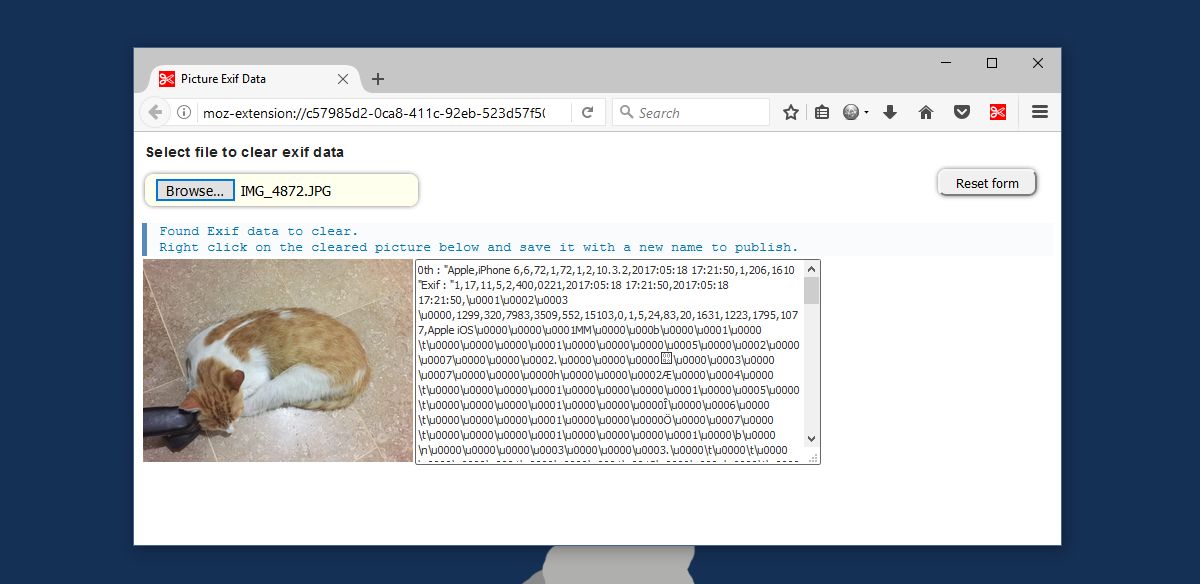
애드온은 모든 EXIF 데이터가없는 이미지 사본을 저장합니다. 이제이 이미지를 원하는 곳에 업로드해도 안전합니다.
Picture Exif Cleaner는 JPEG 또는 JPG 만 지원합니다이미지. PNG 파일을 지원하지 않는 것이 실망 스럽습니다. JPEG에 대한 선호는 아마도 대부분의 카메라가 사진을 저장하는 형식이기 때문일 것입니다.
에서 EXIF 데이터를 지울 수있는 도구가 있음브라우저의 JPEG는 매우 유용합니다. 데스크탑에서 Facebook으로 가족 사진을 업로드하는 경우 EXIF 데이터를 제거 할 수있는 편리한 도구를 사용하는 것이 좋습니다. iPhone 또는 카메라로 사진을 찍는 경우이 애드온은 EXIF 데이터를 제거하는 데 더 유용합니다. iPhone 및 Android 사용자는 데이터를 제거 할 수있는 앱을 찾을 수 있지만 카메라에는 앱이 제공되지 않습니다.
Firefox 용 Picture Exif Cleaner 설치


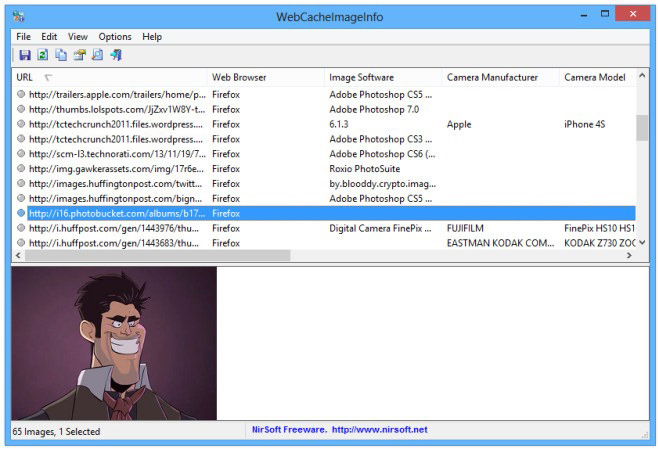
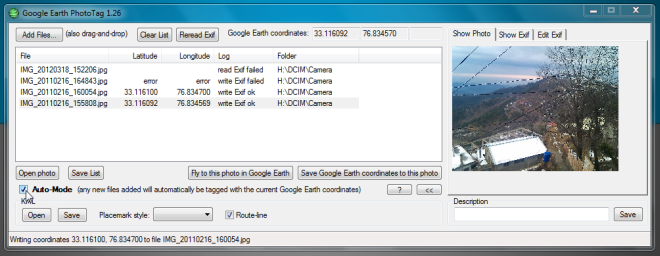









코멘트